
תוכנה זו תתקן שגיאות מחשב נפוצות, תגן עליך מפני אובדן קבצים, תוכנות זדוניות, כשל חומרה ותייעל את המחשב שלך לביצועים מקסימליים. תקן בעיות במחשב והסר וירוסים כעת בשלושה שלבים פשוטים:
- הורד את כלי התיקון למחשב Restoro שמגיע עם טכנולוגיות פטנט (פטנט זמין פה).
- נְקִישָׁה התחל סריקה כדי למצוא בעיות של Windows שעלולות לגרום לבעיות במחשב.
- נְקִישָׁה תיקון הכל כדי לפתור בעיות המשפיעות על אבטחת המחשב וביצועיו
- Restoro הורדה על ידי 0 קוראים החודש.
מספר רב של משתמשי מקור דיווחו כי ראו שגיאה בכל פעם שניסו להיכנס ל- Origin Access.
זה גרם לתסכול רב בקרב שחקני המשחק הנלהבים, מכיוון שזה אומר שהם לא יכולים לקבל גישה למשחקים שלהם.
שגיאה זו מופיעה גם אם חיבור האינטרנט פועל כהלכה. חלק מהמשתמשים אמרו שהם יכולים אפילו להוריד קבצים מ- Origin, אך עדיין לא יכולים להיכנס ל- Origin Access.
במבט ראשון נראה כי בעיה זו נגרמת על ידי שגיאה בצד השרת, אך הצוות שלנו חיפש את שיטות הפתרון הטובות ביותר לנסות במצב זה.
המשך לקרוא כדי לגלות מהן השיטות.
נסה שיטות אלה כדי למנוע שגיאת מקור גישה בזמן הכניסה
1. הפעל את המקור עם הרשאות מנהל

כדי לוודא שהנושא המופיע בזמן שירה ל- Origin Access אינו נגרם מחוסר הרשאה ב- Windows 10, מומלץ לבצע את השלבים הבאים:
- נווט למיקום שלך מָקוֹר מַשׁגֵר.
- לחץ לחיצה ימנית עליו -> בחר הפעל כמנהל.
הערה: אם ברצונך להגדיר הגדרות אלה לצמיתות, לחץ באמצעות לחצן העכבר הימני על ה- .exe קובץ -> בחר נכסים -> כרטיסיית תאימות -> סמן את התיבה הפעל תוכנית זו כמנהל -> לחץ בסדר.
2. ודא שהשעון והתאריך של המערכת שלך נכונים

- נְקִישָׁה קורטנה -> סוג לוח בקרה -> לפתוח אותו.
- בחר את שעון שפה ואזור אפשרות -> תאריך ושעה.
- בתוך ה כרטיסיית זמן אינטרנט -> לחץ על שינוי הגדרות.
- וודא שה- סנכרן עם שרת זמן אינטרנט אפשרות זו מופעלת.
- נְקִישָׁה בסדר כדי לסגור את הגדרות הזמן.
3. השבת את כל תוכנות ה- VPN

שימוש בתוכנת VPN בעת ניסיון להתחבר לפלטפורמת Origin Access יגרום להופעת שגיאה.
אנא סגור כל תוכנת VPN לחלוטין ובדוק אם הבעיה נפתרה.
מתמודד עם השגיאה לקוח מקור ישן מדי? כך ניתן לתקן זאת
4. הסר קבצים זמניים של מקור

- לחץ לחיצה ימנית על שורת המשימות שלך -> לחץ על מנהל משימות.
- בתוך מנהל המשימות -> מצא Origin.exe ו OriginWebHelperService.exe -> משימת סיום.
- ללחוץ Win + R. מקשים במקלדת -> הקלד % ProgramData% / מקור -> הזן.
- מחק את כל הקבצים והתיקיות באותו מקום אבל אל תמחק ה תוכן מקומי תיקיה.
- פתח את ה לָרוּץ שיח על ידי לחיצה Win + R. שוב -> הקלד % AppData% -> מכה להיכנס.
- בתוך התיקיה -> מחק את מָקוֹר תיקיה.
- נְקִישָׁה AppData קישור המיקום לפתיחת תיקייה זו -> פתח את מְקוֹמִי תיקיה -> מחק מָקוֹר.
- הפעל מחדש את המחשב ובדוק אם הבעיה נמשכת.
5. פנה לתמיכה של EA כדי לקבל עזרה בשגיאת Access Access
אם כל השיטות שהוזכרו לעיל לא הצליחו לפתור את הבעיה, מומלץ לפנות לתמיכה של EA.
- בקר ב עמוד התמיכה של EA.
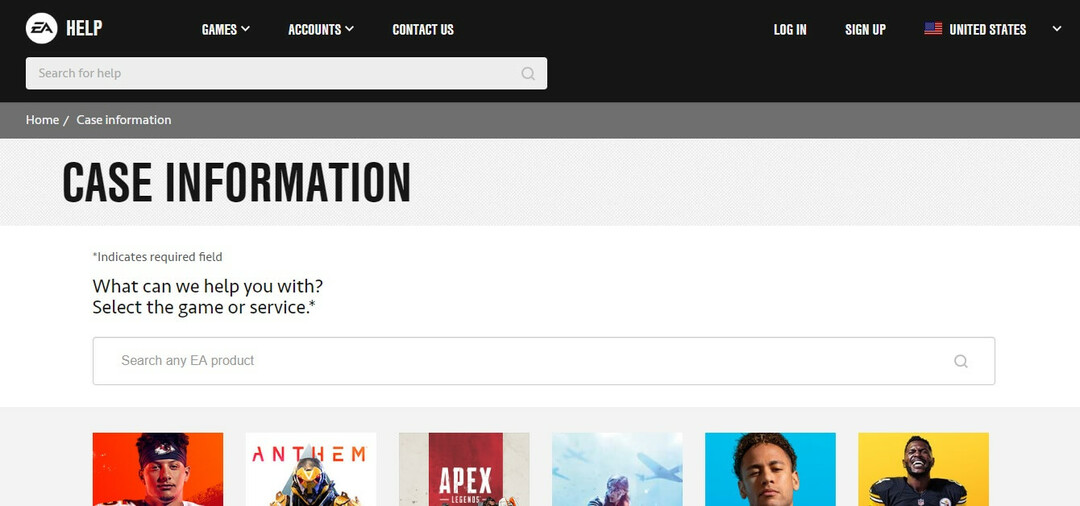
- בחר את המדינה שלך -> בחר מָקוֹר מהתפריט -> לחץ הַבָּא.
- בחר בפלטפורמה שבה אתה משתמש ולחץ הַבָּא.
- בחר את נוֹשֵׂא -> הַבָּא.
- בחר אפשרות ליצירת קשר ובקש עזרה מ- EA.
סיכום
נשמח לדעת אם מדריך זה הצליח לעזור לך לפתור את הבעיה שלך והאם אתה יכול להתחבר ל- Origin Access באופן רגיל.
ספר לנו על ידי שימוש בסעיף ההערות למטה.
קרא גם:
- Outlook חסם גישה לקבצים מצורפים שעלולים להיות לא בטוחים [FIX]
- תקן בעיות טעינה של לקוח מקור לטובה
- הדפדפן שלך אינו מאפשר גישה ללוח [FAST FIX]
 עדיין יש לך בעיות?תקן אותם בעזרת הכלי הזה:
עדיין יש לך בעיות?תקן אותם בעזרת הכלי הזה:
- הורד את כלי התיקון למחשב זה דורג נהדר ב- TrustPilot.com (ההורדה מתחילה בעמוד זה).
- נְקִישָׁה התחל סריקה כדי למצוא בעיות של Windows שעלולות לגרום לבעיות במחשב.
- נְקִישָׁה תיקון הכל כדי לפתור בעיות עם טכנולוגיות פטנט (הנחה בלעדית לקוראים שלנו).
Restoro הורדה על ידי 0 קוראים החודש.


